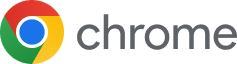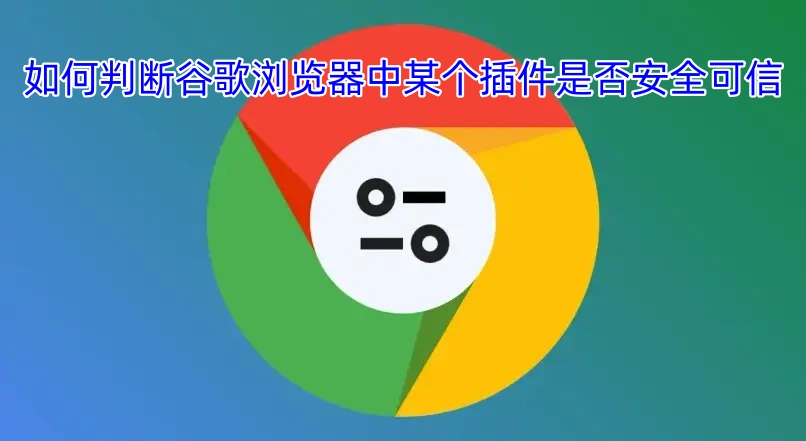下是判断 谷歌浏览器插件是否安全可信 的 9 个关键步骤,结合官方验证与深度检测方法:
一、基础可信度验证
1. 检查发布来源
- ✅ 官方商店优先
仅从 Chrome Web Store 官方商店 下载(地址栏显示✅ chrome.google.com/webstore)。 - ❌ 风险来源
第三方网站、论坛分享的.crx文件(可能植入恶意代码)。
2. 验证开发者身份
- 在插件详情页查看 开发者信息:
- 点击开发者名称 → 查看是否关联 企业官网/认证邮箱(如
[email protected])。 - 警惕
[email protected]等个人邮箱或无关联信息开发者。
- 点击开发者名称 → 查看是否关联 企业官网/认证邮箱(如
- 搜索 开发者官网 → 核对插件是否在官网列出。
3. 分析用户量与评分
| 安全指标 | 可信阈值 | 风险信号 |
|---|---|---|
| 用户量 | > 10,000 | < 1,000 |
| 评分(5分制) | ⭐⭐⭐⭐☆ (4.0+) | ⭐⭐ (2.0以下) |
| 评价数量 | > 100条 | 大量重复/无意义短评 |
📌 示例:
- 安全插件:uBlock Origin (1000万+用户,4.8分)
- 风险插件:某“免费VPN” (500用户,评分5.0但仅10条模板化好评)
二、权限风险审查
1. 警惕高危权限
安装前仔细检查权限请求,立即拒绝以下组合权限:
markdown
复制
下载
⚠️ **"读取和更改您访问的网站数据"** + ⚠️ **"管理您的下载内容"** + ⚠️ **"访问您的所有文件"**
🔍 解释:此类组合可使插件窃取浏览记录、下载文件甚至加密勒索。
2. 最小权限原则
- 使用 Chrome Extension Source Viewer 查看插件源码:
搜索permissions字段 → 确认权限是否超出功能所需。
三、深度安全检测
1. 第三方安全扫描
- VirusTotal:
上传插件ID或.crx文件
(超过5家引擎报毒则视为高危) - CRXcavator:
输入插件ID生成风险评估报告
2. 代码审计(开发者适用)
- 下载插件源码:
chrome://extensions→ 开启开发者模式 → 点击插件ID获取存储路径。 - 使用 VS Code + ESLint 扫描:
- 检查是否有可疑域名请求(如
http://malicious-site.com)。 - 查找敏感操作(如
chrome.tabs.executeScript注入未知脚本)。
- 检查是否有可疑域名请求(如
四、行为监控
1. 实时网络活动审查
- 安装后打开 Chrome 开发者工具(F12)。
- 切换到 Network 选项卡 → 使用插件功能。
- 检查是否向非常规域名发送请求(如俄罗斯/尼日利亚IP)。
2. 进程资源监控
- 使用 Chrome 任务管理器:
Shift+Esc→ 查看插件进程的 内存/CPU 占用 → 异常飙升可能正在挖矿。
五、历史记录与更新分析
1. 检查更新日志
- 在商店页面点击 “查看详情” → 展开 “更新日志”:
- 可信插件:清晰描述修复内容(如“修复v3兼容性问题”)。
- 风险插件:模糊表述(如“优化用户体验”)。
2. 追溯开发者历史
- 搜索 “开发者名称 + scam”(如 “DarkThemeDev scam”)。
- 在 Reddit r/chrome 或 Stack Overflow 查询插件争议。
六、替代方案验证
| 插件类型 | 高风险替代品 | 可信替代品 |
|---|---|---|
| 广告拦截 | Any “100% Free Adblock” | uBlock Origin |
| 密码管理 | “Super Password Saver” | Bitwarden / LastPass |
| 截图工具 | “Free Screen Capture” | Nimbus Screenshot |
七、恶意插件特征总结
出现以下 3 条以上 即可判定为高风险:
diff
复制
下载
- 要求“读取所有网站数据”但功能无需此权限 - 用户量暴增却无知名媒体报道 - 更新频繁但日志含糊 - 商店外提供“破解版” - 开发者关联其他下架插件
八、误装恶意插件的应急处理
- 立即卸载:
chrome://extensions→ 点击 移除。 - 运行扫描:
- Windows:Malwarebytes
- macOS:CleanMyMac X
- 重置 Chrome:
chrome://settings/reset→ 恢复默认设置。 - 更改所有重要账户密码。
通过以上方法综合判断,可 99% 避免恶意插件。对于涉及支付/隐私的插件(如密码管理器),仅选择知名公司产品(如 1Password、Dashlane)。